До появления Microsoft Store большинству пользователей как-то не приходило в голову, что приложения можно устанавливать не только в автономном режиме, используя exe- или msi-инсталляторы. Microsoft Store роднит Windows c Linux, поскольку в этой ОС приложения устанавливаются в основном из онлайн-дистрибутивов. Но нечто подобное доступно также и для Windows, например, Winget или Chocolatey, разборы которых вы можете найти на нашем сайте.
Сегодня мы предлагаем познакомиться с еще одним похожим инструментом с названием Scoop – консольным менеджером, позволяющим устанавливать популярное программное обеспечение для Windows 10 и 11 через командную строку либо консоль PowerShell. Использование консольного интерфейса менеджером делает его менее удобным, но у него есть и свои преимущества, а именно:
- Отсутствие в процессе установки всплывающих окон с требованием предоставить те или иные разрешения;
- Предотвращение загрузки adware;
- Автоматический поиск и установку зависимостей (компонентов Microsoft и т. п.);
- Самовольное прописывание программ в PATH;
- Поиск нужных программ по базе;
- Создание собственных репозиториев ПО.
Подробные сведения об утилите, а также о том, как ею пользоваться с учетом всех тонкостей, можно найти на официальном сайте github.com/ScoopInstaller/Scoop/wiki. Мы же рассмотрим только ключевые функции, которые дадут вам более или менее ясные представления об этом инструменте.
Как установить Scoop
Для установки утилиты разработчик рекомендует использовать PowerShell.
Откройте консоль от имени администратора и выполните сначала команду, разрешающую текущему пользователю выполнять скрипты:
Set-ExecutionPolicy RemoteSigned -scope CurrentUser
Теперь откройте PowerShell уже с обычными правами и выполните команду установки утилиты:
irm get.scoop.sh | iex
В случае успеха команда вернет сообщение «Scoop was installed successfully».
Приложение устанавливается в папку профиля пользователя %userprofile%\scoop, в нее же будет загружаться и устанавливаться инсталлируемый софт.
Раньше утилита устанавливалась в консоли с правами администратора командой iex (new-object net.webclient).downloadstring('https://get.scoop.sh'), которая до сих пор висит на главной странице официального сайта, но потом из соображений безопасности такая возможность была отключена.
Если вы все еще хотите работать с правами администратора, ознакомьтесь с подразделом «For Admin» на странице разработчика github.com/ScoopInstaller/Install – там как раз приводятся команды для установки Scoop с админскими привилегиями.
Поиск и установка приложений
Программы, которые можно установить через Scoop, хранятся в онлайновых репозиториях, так называемых ведрах или корзинах.
Список поддерживаемого ПО доступен по адресу github.com/ScoopInstaller/Main/tree/master/bucket.
Для поиска нужной программы непосредственно в Scoop используется команда search name, где name – имя программы, вот так:
scoop search 7zip
В случае наличия программы в базе будет выведен список ее доступных версий.
Устанавливается ПО командой install name:
scoop install 7zip
Чтобы удалить установленную в Scoop программу, выполните команду uninstall name:
scoop uninstall 7zip
Та же команда используется для удаления самого менеджера scoop uninstall scoop.
Всего утилитой поддерживается порядка двух дюжин команд, ознакомиться со списком последних можно в том же разделе Wiki «Commands».
Некоторые из них вам наверняка пригодятся, в частности list (выводит список установленного ПО) update (обновляет Scoop и установленных программы) и cleanup (удаляет старые версии установленного ПО).
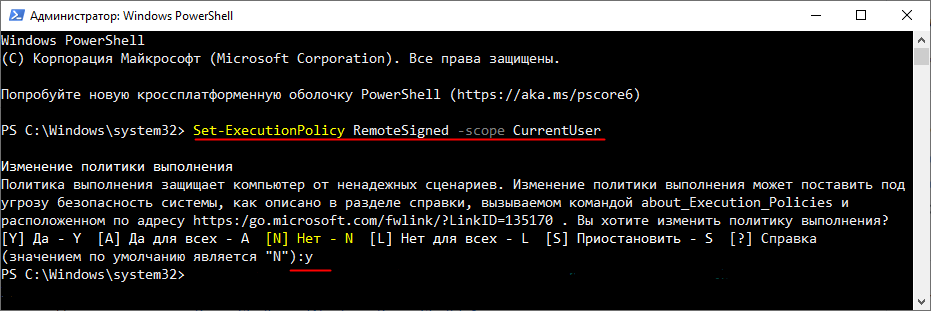
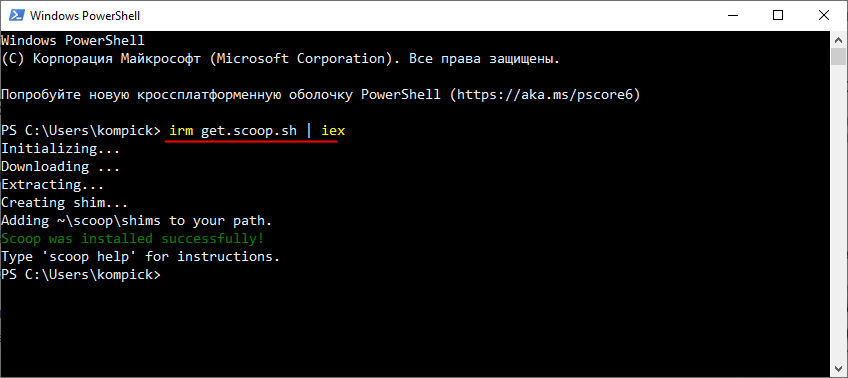
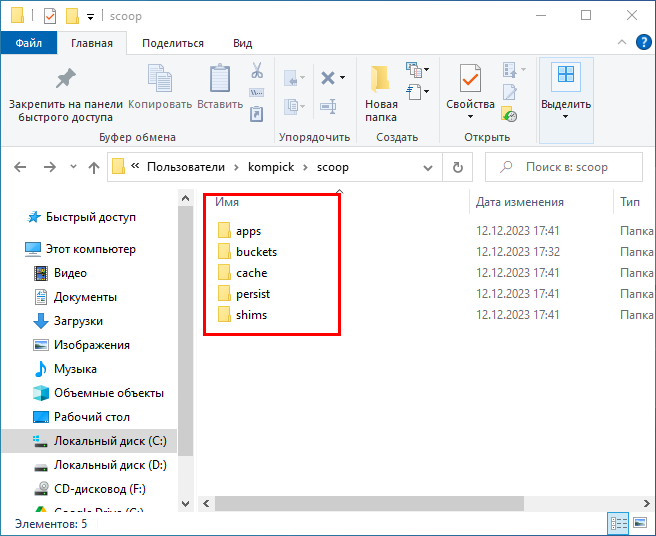
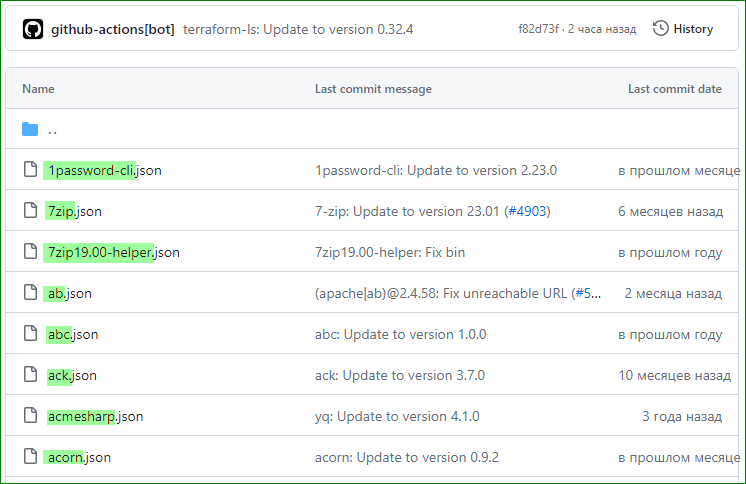
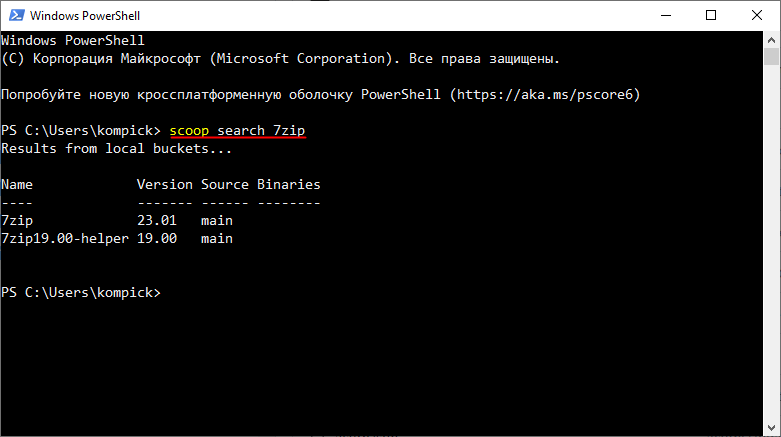
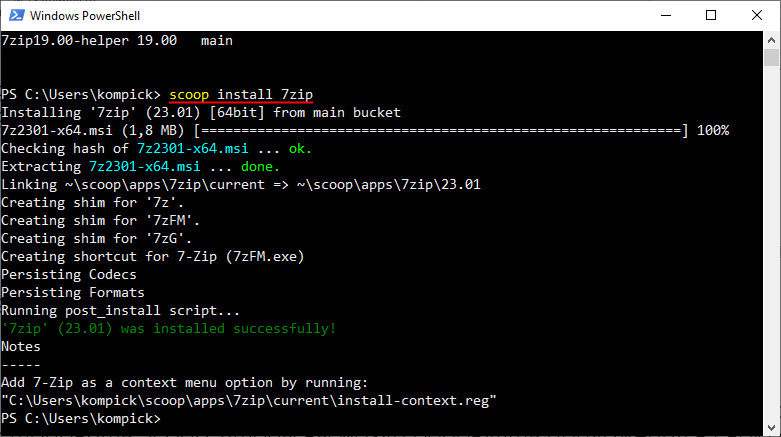
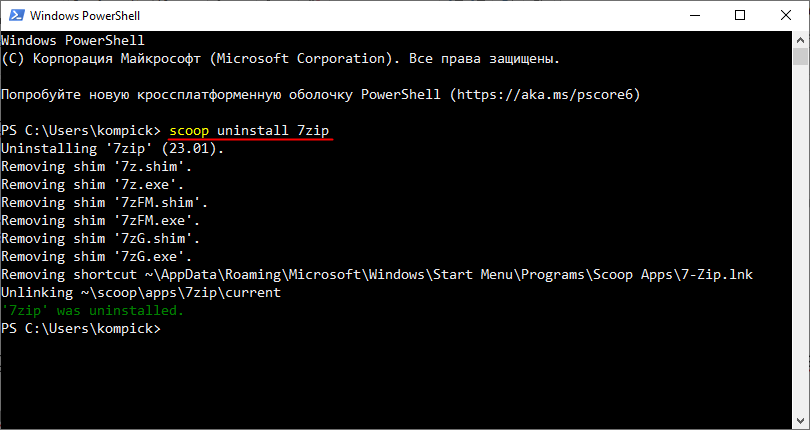
Добавить комментарий